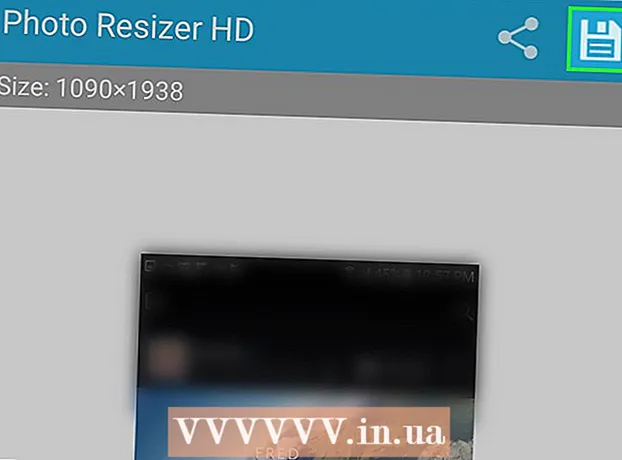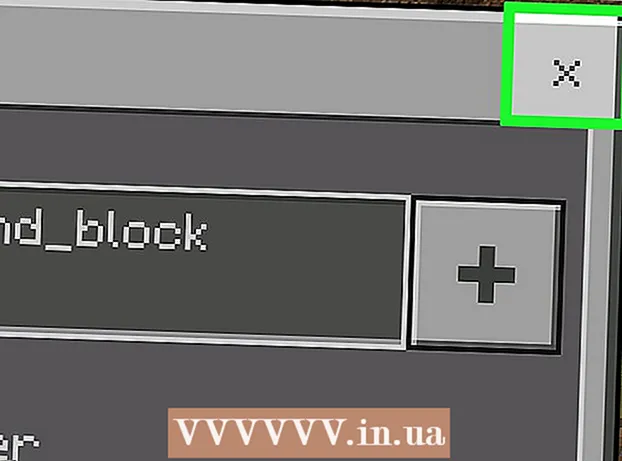Автор:
Mark Sanchez
Жаратылган Күнү:
2 Январь 2021
Жаңыртуу Күнү:
1 Июль 2024

Мазмун
- Кадамдар
- Метод 1 2: OS X 10.5 жана мурунку версиясын жаңыртуу
- 2дин 2 ыкмасы: 10.6 жана андан кийинки версияга көтөрүү
- Кеңештер
Бул макалада Safari'ди кантип жаңыртууну жана "Safariнин бул версиясы колдоого алынбай калган" билдирүүлөрүнөн арылууну үйрөнүңүз. Эгерде сиз OS X 10.5 (Leopard) же андан улуусун колдонуп жатсаңыз, алгач OS X 10.6 (Snow Leopard) сатып алып, аны компьютериңизге орнотуп, андан кийин Safari'ди жаңыртыңыз.
Кадамдар
Метод 1 2: OS X 10.5 жана мурунку версиясын жаңыртуу
 1 Компьютериңиз OS X 10.6 орното алаарын текшериңиз. Safari OS X 10.5 (Leopard) жана мурунку версияларында жаңыртылышы мүмкүн эмес, андыктан жок дегенде OS X 10.6 компьютерге орнотулушу керек, башкача айтканда, оперативдүү эс тутумунун өлчөмү 1 ГБтан кем болбошу керек. RAM көлөмүн текшерүү үчүн Apple логотипинин сөлөкөтүн (экраныңыздын жогорку сол бурчунда) чыкылдатыңыз, Бул Mac жөнүндө чыкылдатыңыз жана Memory катарынан номерди издеңиз.
1 Компьютериңиз OS X 10.6 орното алаарын текшериңиз. Safari OS X 10.5 (Leopard) жана мурунку версияларында жаңыртылышы мүмкүн эмес, андыктан жок дегенде OS X 10.6 компьютерге орнотулушу керек, башкача айтканда, оперативдүү эс тутумунун өлчөмү 1 ГБтан кем болбошу керек. RAM көлөмүн текшерүү үчүн Apple логотипинин сөлөкөтүн (экраныңыздын жогорку сол бурчунда) чыкылдатыңыз, Бул Mac жөнүндө чыкылдатыңыз жана Memory катарынан номерди издеңиз.  2 OS X 10.6 (Snow Leopard) сатып алыңыз. Орнотуу дискин Apple дүкөнүнөн сатып алсаңыз болот (https://www.apple.com/ru/shop/product/MC573RS/A/mac-os-x-106-snow-leopard) же расмий дилерден компания жана санариптик версия - көптөгөн интернет -дүкөндөрдө.
2 OS X 10.6 (Snow Leopard) сатып алыңыз. Орнотуу дискин Apple дүкөнүнөн сатып алсаңыз болот (https://www.apple.com/ru/shop/product/MC573RS/A/mac-os-x-106-snow-leopard) же расмий дилерден компания жана санариптик версия - көптөгөн интернет -дүкөндөрдө. - Snow Leopard - бул OS Xтин App Store дүкөнүн ачуу жана Safari менен кошо операциялык тутумун жана программалык камсыздоону жаңыртуу.
 3 Компьютериңизге OS X 10.6 орнотуңуз. Бул үчүн Snow Leopard орнотуу дискин оптикалык дискке (компьютериңиздин сол жагында жайгашкан) салып, экрандын көрсөтмөлөрүн аткарыңыз.
3 Компьютериңизге OS X 10.6 орнотуңуз. Бул үчүн Snow Leopard орнотуу дискин оптикалык дискке (компьютериңиздин сол жагында жайгашкан) салып, экрандын көрсөтмөлөрүн аткарыңыз. - Орнотуу процессинде сиз компьютериңизди өчүрүп күйгүзүшүңүз керек болот.
 4 Apple менюну ачыңыз. Экрандын жогорку сол бурчундагы алма сымал белгини басыңыз.
4 Apple менюну ачыңыз. Экрандын жогорку сол бурчундагы алма сымал белгини басыңыз.  5 Программалык камсыздоону жаңыртууну басыңыз. Бир нече жаңыртуу параметрлери бар терезе ачылат.
5 Программалык камсыздоону жаңыртууну басыңыз. Бир нече жаңыртуу параметрлери бар терезе ачылат.  6 "Safari" параметринин жанындагы кутучаны белгилеңиз. Ошондой эле бул жерде иштөө тутумуңузду жаңы версияга (мисалы, Йосемитке) жаңырта аласыз, бирок бул көп убакытты талап кылат.
6 "Safari" параметринин жанындагы кутучаны белгилеңиз. Ошондой эле бул жерде иштөө тутумуңузду жаңы версияга (мисалы, Йосемитке) жаңырта аласыз, бирок бул көп убакытты талап кылат.  7 [Саноо] пункттарын коюуну басыңыз. Бул Жаңыртуу терезесинин төмөнкү оң бурчунда. Жанында белгилөө кутусу бар ар бир пункт текшерилет.
7 [Саноо] пункттарын коюуну басыңыз. Бул Жаңыртуу терезесинин төмөнкү оң бурчунда. Жанында белгилөө кутусу бар ар бир пункт текшерилет.  8 Жаңыртуулардын бүтүшүн күтө туруңуз. Компьютериңизди өчүрүп күйгүзүүңүз керек болот. Safari андан кийин жаңыртылып, баракчаларды же программалык камсыздоону ачканда ката билдирүүлөрү жоголот.
8 Жаңыртуулардын бүтүшүн күтө туруңуз. Компьютериңизди өчүрүп күйгүзүүңүз керек болот. Safari андан кийин жаңыртылып, баракчаларды же программалык камсыздоону ачканда ката билдирүүлөрү жоголот.
2дин 2 ыкмасы: 10.6 жана андан кийинки версияга көтөрүү
 1 Колдонмолор дүкөнүн ачыңыз. Бул программанын сөлөкөтү көк фондо ак "А" тамгасына окшош жана докто жайгашкан.
1 Колдонмолор дүкөнүн ачыңыз. Бул программанын сөлөкөтү көк фондо ак "А" тамгасына окшош жана докто жайгашкан. - Эгерде сиз App Store'ду көрбөй жатсаңыз, экраныңыздын жогорку оң бурчундагы чоңойткучту басып, издөө тилкесине "App Store" (тырмакчасыз) терип, анан "App Store" баскычын басыңыз.
 2 Жаңыртуулар өтмөгүн чыкылдатыңыз. Сиз бул опцияны App Store терезесинин жогору жагындагы параметрлер тилкесинин оң жагында таба аласыз.
2 Жаңыртуулар өтмөгүн чыкылдатыңыз. Сиз бул опцияны App Store терезесинин жогору жагындагы параметрлер тилкесинин оң жагында таба аласыз.  3 Safari параметринин оң жагындагы Жаңыртууну басыңыз. Бул Safari'ди акыркы версиясына жаңыртат.
3 Safari параметринин оң жагындагы Жаңыртууну басыңыз. Бул Safari'ди акыркы версиясына жаңыртат.  4 Автоматтык жаңыртуу режими иштетилгенин текшериңиз. Бул Safari'ди сиздин салымыңызсыз жаңыртат.
4 Автоматтык жаңыртуу режими иштетилгенин текшериңиз. Бул Safari'ди сиздин салымыңызсыз жаңыртат. - Apple менюну ачып, System Preferences тандаңыз.
- "Систем тутуму" менюсунан "App Store" опциясын тандаңыз.
- "Жаңыртууларды автоматтык түрдө текшерүү" жанындагы кутучаны белгилеңиз.
- Каалаган программалар үчүн автоматтык жаңыртууларды иштетүү үчүн белгилөө кутучаларын тандаңыз.
Кеңештер
- Mac OS X 10.5те Chrome же Firefox браузерлерин колдоно албайсыз, анткени алар бул системаны колдобой калышты.